Dropbox 로그아웃(연결해제) 하기
Dropbox를 설치하고 설치된 PC에서 로그아웃하는 방법입니다. Dropbox안에 파일을 삭제하고 종료한다고 하더라도, 재부팅하면 자료들이 동기화 되면서 복구가 될 수 있기 때문에 주의하셔야 합니다. 설치된 PC에서 직접 연결을 해제하는 방법이 있고, Web에서 로그인하여 해제하는 방법이 있습니다.
Dropbox 로그아웃하기 (PC)
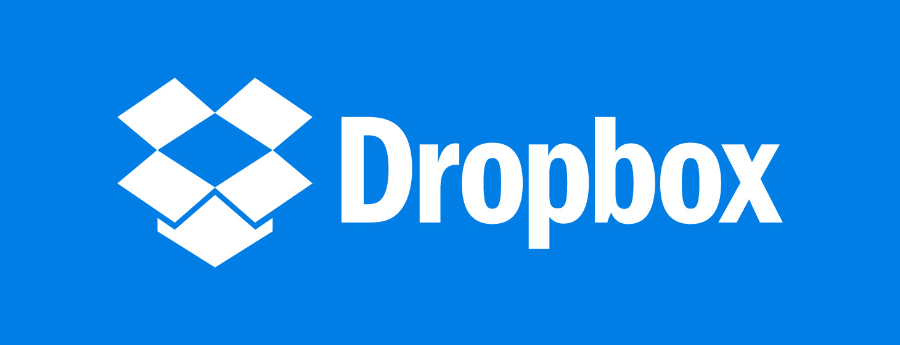
Dropbox 를 설치하면 PC에 활성화가 됩니다. 아이콘은 맥의 경우에는 아래의 왼쪽과 같은 위치에 있고, 윈도우 7의 경우에는 아래에 오른쪽 사진과 같은 곳에 위치하게 됩니다.

PC에서는 이 Dropbox 아이콘을 눌러 아래와 같은 순서로 연결을 해제하면 됩니다.

Dropbox 로그아웃하기 (Web)
Web에서도 연결을 해제할 수 있습니다.
에 가서 로그인을합니다. 우측 상단에 사용자 계정이 뜨는데 여기를 클릭하여 설정메뉴로 이동합니다.

보안탭으로 이동 후 아래로 내려가면 연결을 해제할 수 있는 항목이 나타납니다.

아래로 내려가다 보면 장치항목이 있습니다. 여기에서 연결된 컴퓨터를 해제할 수 있습니다.

우측 끝에 X표시를 누르게 되면 연결이 해제되고 더이상 동기화가 되지 않게 됩니다.

마무리
혹시나 개인 PC가 아닌 다른 PC(공용, 타인)에서 설치하여 사용했다면, 꼭 연결을 해제하여 소중한 자료를 타인으로부터 보호하시기 바랍니다.
'IT정보 > 생산성' 카테고리의 다른 글
| 'Evernote' 바로가기에 추가한 항목 단축키로 선택하기 (0) | 2015.12.09 |
|---|---|
| IFTTT 사용법, 활용법 (0) | 2015.12.09 |
| 생산성을 높여주는 Excel 단축키 #1_이전 동작 반복하기 (0) | 2015.12.09 |
| 구글에서 한국어 웹페이지만 검색하기 (0) | 2015.12.09 |
| 생산성 높이기 #1: 중독사이트 차단 및 Naver SE 사용하기 (0) | 2015.11.15 |
댓글
이 글 공유하기
다른 글
-
'Evernote' 바로가기에 추가한 항목 단축키로 선택하기
'Evernote' 바로가기에 추가한 항목 단축키로 선택하기
2015.12.09 -
IFTTT 사용법, 활용법
IFTTT 사용법, 활용법
2015.12.09 -
생산성을 높여주는 Excel 단축키 #1_이전 동작 반복하기
생산성을 높여주는 Excel 단축키 #1_이전 동작 반복하기
2015.12.09 -
구글에서 한국어 웹페이지만 검색하기
구글에서 한국어 웹페이지만 검색하기
2015.12.09